Photoshop制作抽象艺术纹理字(5)
来源:
作者:
学习:273人次
来源:PS联盟 作者:Sener
本教程的文字效果是用两部分效果叠加而成的。先是水晶字部分,单纯的是设置图层样式,然后再用滤镜制作一些纹理特效,通过组合效果就出来了!
最终效果 
1、新建一个600 * 350像素的文件,选择渐变工具颜色设置如图1,然后拉出图2所示的径向渐变。 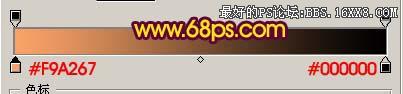
<图1> 
<图2>
2、选择文字工具打上文字,选择粗一点的字体,如图3。 
<图3>
3、双击文字图层调出图层样式参数设置如图4-9,效果如图10。 
<图4> 
<图5>

<图6> 
<图7> 
<图8> 
<图9> 
<图10>
4、新建一个图层,前景颜色设置为:#FDE303,背景颜色设置为:#7B034A,执行:滤镜 > 渲染 > 云彩,确定后按Ctrl + Alt + F加强一下,然后执行:滤镜 > 画笔描边 > 成角的线条,参数设置如图11,确定后按Ctrl + F四次,效果如图12。 
<图11> 
<图12>
5、调出文字的选区,按Ctrl + Shift + I反选,回到纹理图层,按Delete删除,如图13。 
<图13>
6、双击图层调出图层样式,参数设置如图14-16,确定后把图层混合模式改为“强光”,效果如图17。 
<图14> 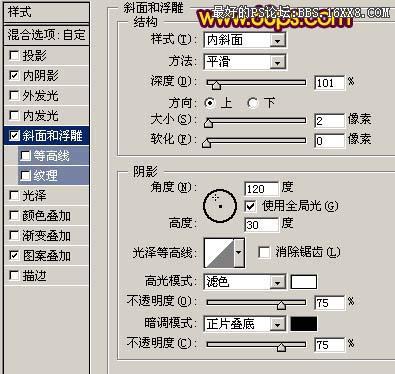
<图15> 
<图16> 
<图17>
7、锁定纹理图层,执行:滤镜 > 扭曲 > 波浪,数值为默认,确定后完成最终效果。 
<图18> 
<图19>
学习 · 提示
相关教程
关注大神微博加入>>
网友求助,请回答!







